A Windows 10 nincs hang

automatikus korrekció
Először ellenőrizze az a hangszórók hangerejét - mint minden hangszóró, és a rendszerben.
- Kattintson a jobb gombbal a hangszóró ikonra a tálcán.
- Kezdés ablak "Playback Devices".
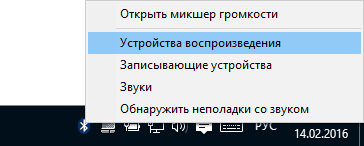
- Kattintson duplán a „hangszóró”.
- Kattintson a „Levels” fülre, és győződjön meg róla, hogy a csúszkák elfogadható szinten.
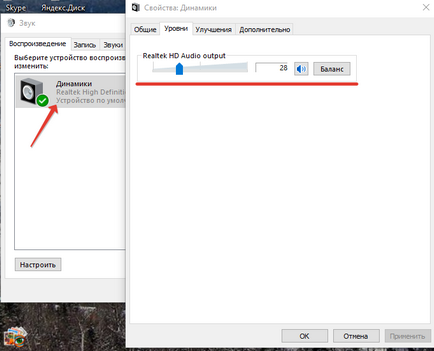
Miután ellenőrizte a szinten megy a vizsgálat egyéb paraméterek a lejátszó berendezés.
- Jelölje ki hangszórók (fel kell használni az alapértelmezett), majd kattintson a „Properties”.
- Keresse meg a „javítani”, és jelölje ki a „Disable minden tartozék”.
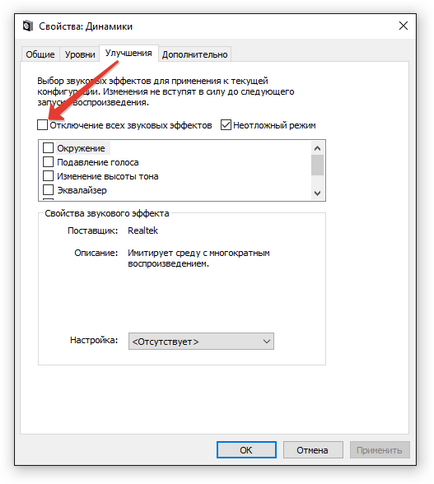
Eszközei között a Windows 10 egy eszköz automatikus felderítése és korrekciója probléma a hang. Ha futtatni:
- Kattintson a jobb gombbal a hangszóró ikonra a tálcán.
- Kattintson a „Detect probléma a hang.”
A legegyszerűbb helyzetekben van ágyazva hibajavító eszköz segítségével. Ha a probléma továbbra is fennáll, keresse meg az okát tovább.
Hangkártya meghajtók
Ha a számítógép vagy laptop nem működik semmilyen alkatrész, akkor ellenőrizni kell a járművezetők.
Ha problémái vannak a hang után a Windows Update, próbálja meg visszaszorítani a hangkártya driver. Talán, amikor frissíti a szoftver verzió már telepítve van, amely ellentétes a rendszer.
- Kattintson a hangkártya jobb gombbal nyissa meg a tulajdonságait.
- "Driver" fület. Kattintson a „Visszaállítás” helyreállítani a vezető.
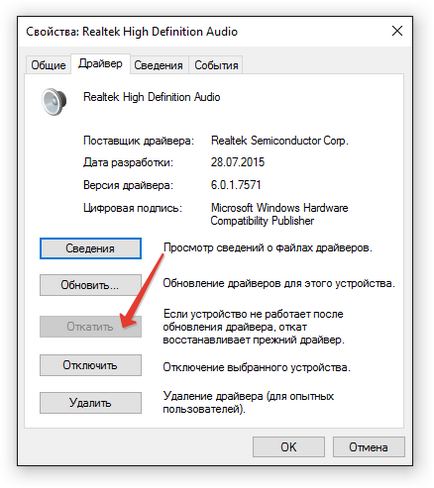
Ha a „Roll Back” gomb nem érhető el, a szoftver hangkártya nem frissült. Próbálja meg telepíteni a legújabb driver manuálisan. Fordítson különös figyelmet a kézikönyvben az illesztőprogramok telepítése esetén, hogy a hangkártya a menedzser fix „eszköz, amely támogatja a High Definition Audio» helyett a modell.
Meg a járművezetők a hangkártya a laptop modell vagy az alaplap. Ügyeljen arra, hogy a kapacitás a rendszer, akkor nem telepíti a 64 illesztőprogramokat a 32x rendszer. A firmware-verzió nem feltétlenül kell a Windows 10 - a vezetők, hogy „hét” és a „nyolc” is általában normális nő.
Annak ellenőrzésére, hogy a vezető pontosan beállíthatjuk, próbálja meg futtatni a telepítő varázsló kompatibilitási módban korábbi Windows-verziók (ha letölti a szoftvert „hét” vagy „nyolc”). Egy másik módja - először távolítsa el a hangkártya az Eszközkezelőben, majd azonnal, újraindítás nélküli az illesztőprogram-telepítő. Megteheti eltávolítása nélkül - a jobb gombbal a hangkártya és válassza ki a „Frissítés gombra.” Hogy a keresés a számítógépen, jelezve az utat a korábban letöltött fájlt.
Térfogat csökken magad
Előfordul, hogy a hang nem teljesen elveszett, és egymástól függetlenül szabályozza a hangerőt, zihálás. Ennek oka lehet a nem megfelelően beállított kommunikációs paramétereket.
- Kattintson a jobb gombbal a hangszóró ikonra a tálcán. Nyissa meg a "Playback Devices".
- Kattintson a lap „Kapcsolat” és állítsa „nem tesz semmit”.
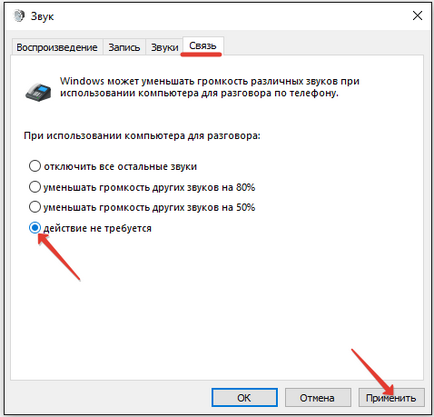
Ha ezek egyike sem megoldás működik, kérjük, használja a utasításokat, hogyan kell beállítani a hangot a számítógépen. Ellenőrizze a Windows Audio Service állapotot, győződjön meg arról, hogy a hangkártya engedélyezve van a BIOS-ban. Mindenesetre, a problémát meg lehet oldani egyedül - a kérdés csak az, hogy mennyi időt tölt a diagnózist felállítani a problémára.